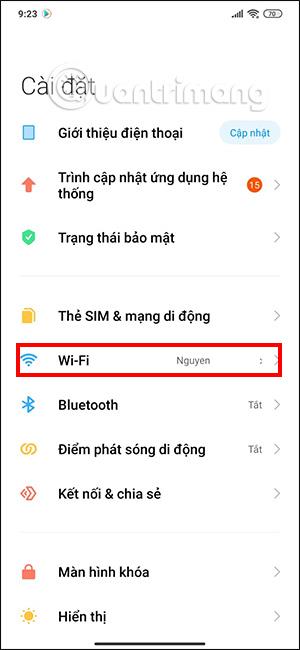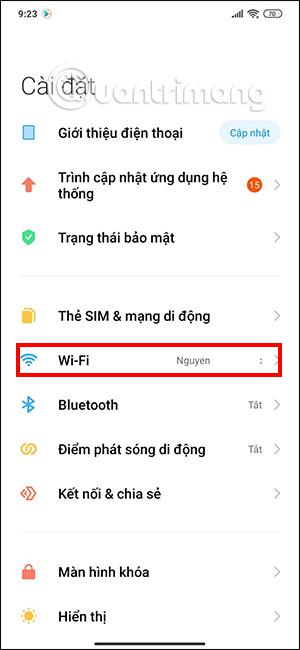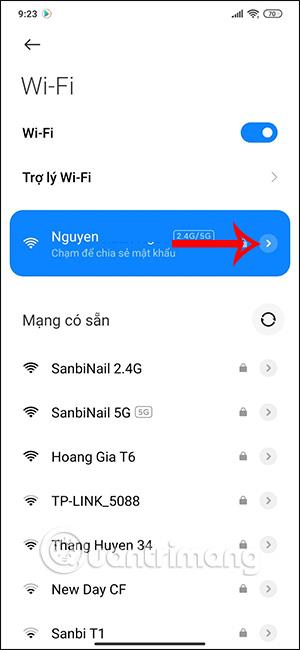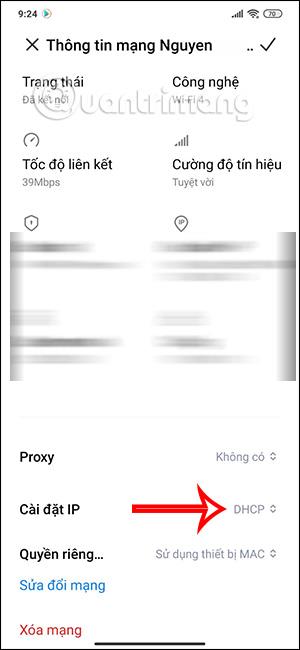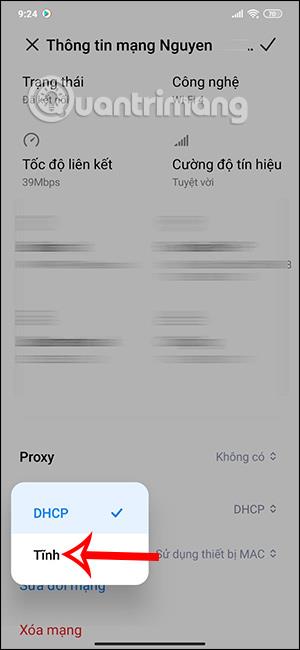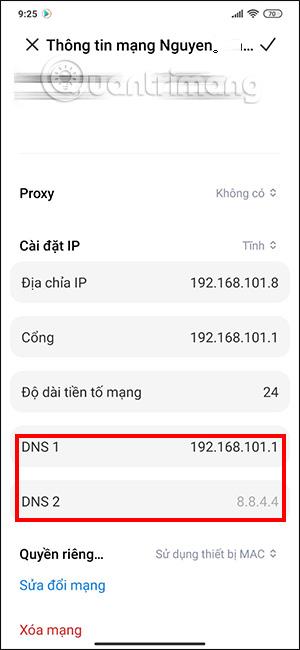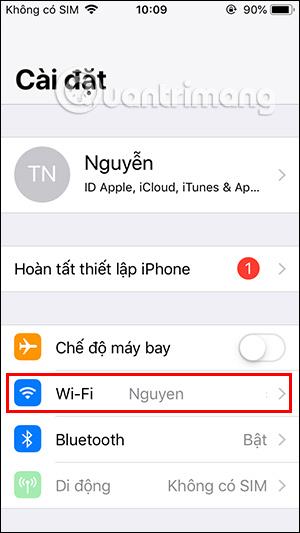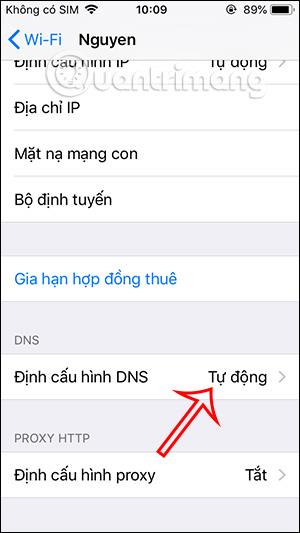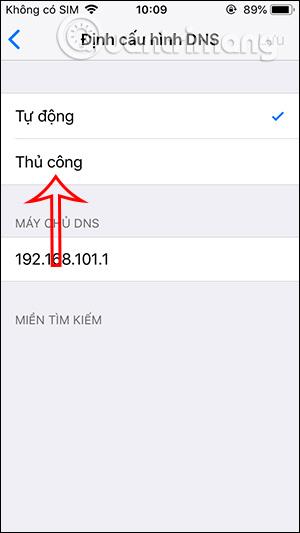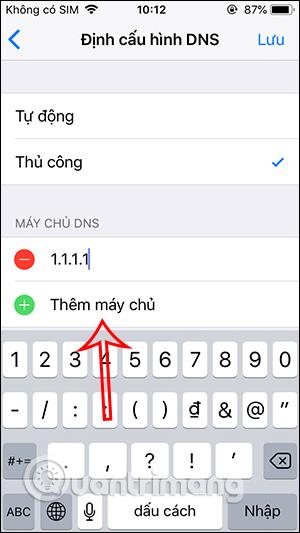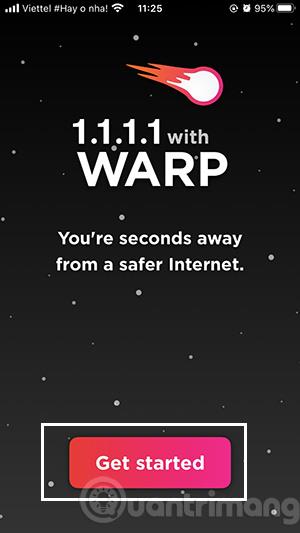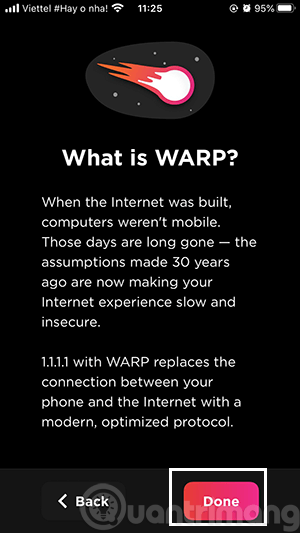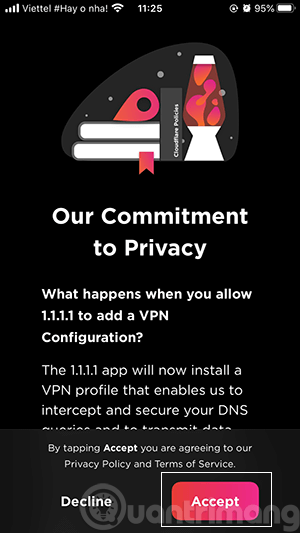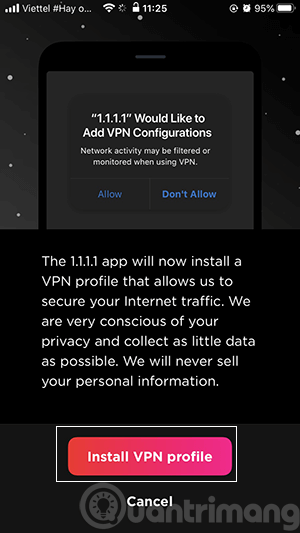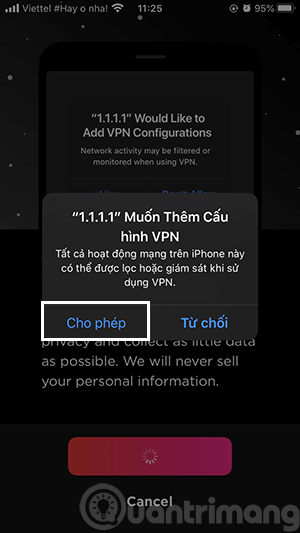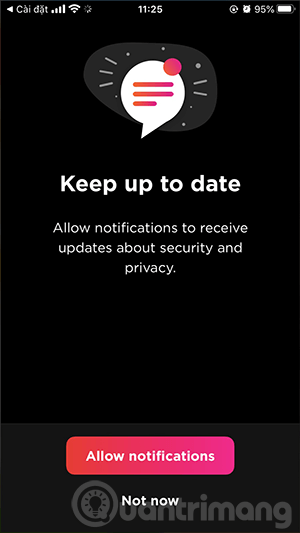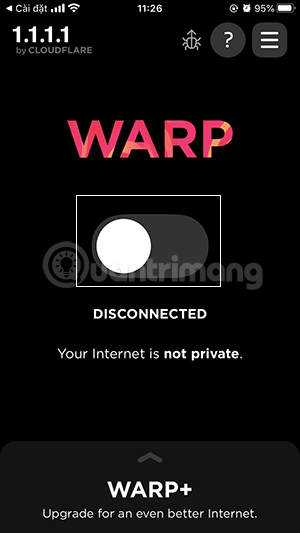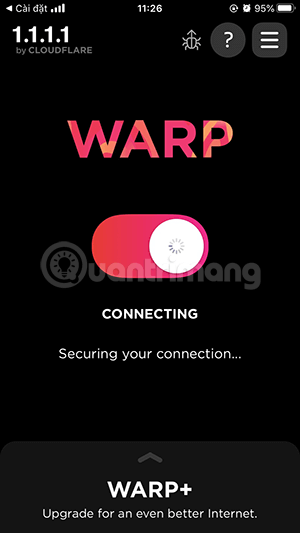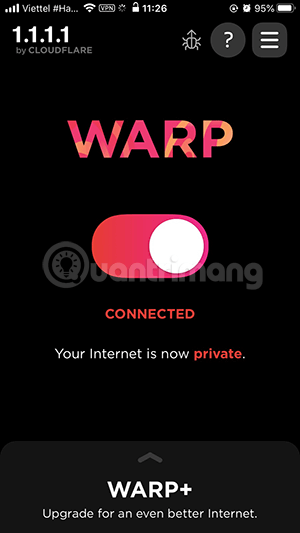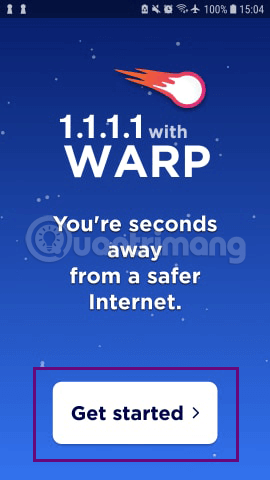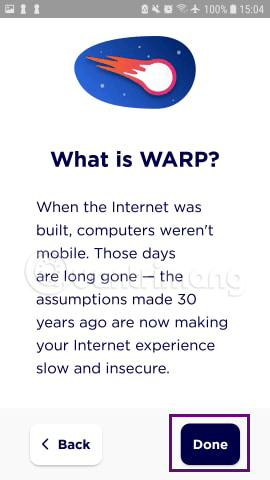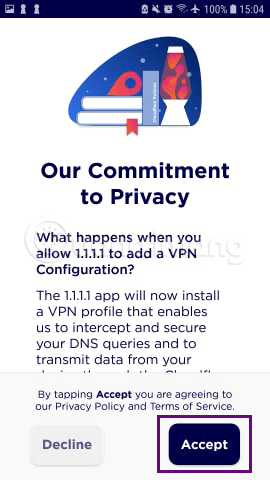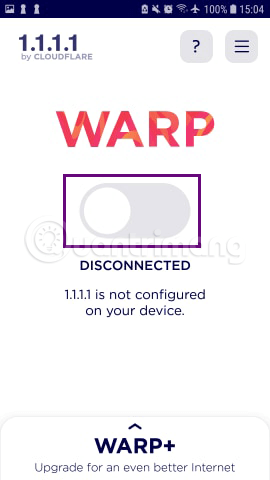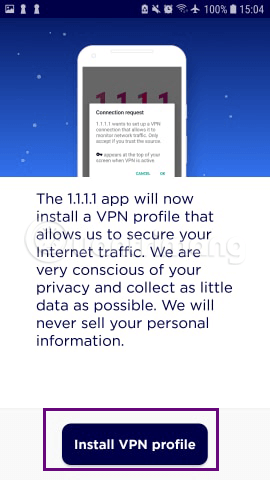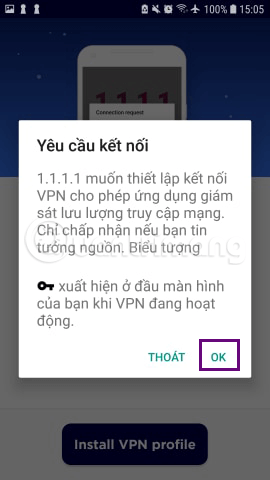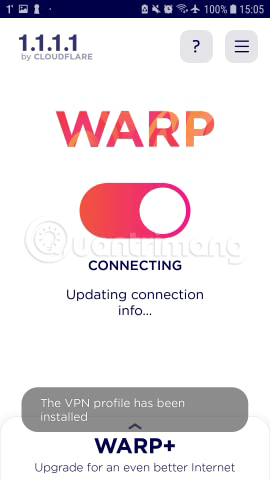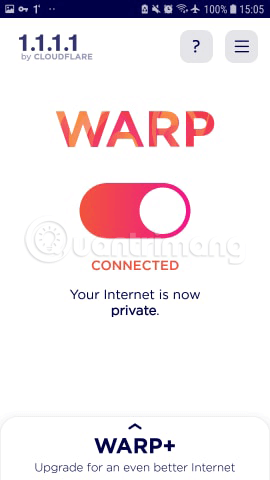Norėdami pagreitinti interneto ryšį telefonuose , daugelis žmonių įvairiais būdais pakeitė į DNS 1.1.1.1. Vartotojai gali rankiniu būdu pakeisti DNS 1.1.1.1 savo telefone, pakeisdami WiFi nustatymus arba įdiegdami programą, kad ją pakeistumėte. Toliau pateiktame straipsnyje bus paaiškinta, kaip telefone pakeisti DNS 1.1.1.1.
1. Kas yra DNS 1.1.1.1?
DNS reiškia domeno vardų serverį, kuris padeda konvertuoti svetainių adresus iš teksto į skaičius, kad būtų galima pasiekti serverį, kuriame yra duomenys. Yra daug profesionalių DNS paslaugų, tokių kaip Google DNS (8.8.8.8), OpenDNS (208.67.222.222) arba CloudFlare DNS (1.1.1.1).
DNS 1.1.1.1 yra „CloudFlare“ domeno vardų nustatymo paslauga, skirta paspartinti prieigą prie interneto ir būti saugiam naudojimui.
2. Kaip pakeisti DNS į 1.1.1.1 sistemoje Android
1 žingsnis:
Pirmiausia telefone prisijunkite prie „Wi-Fi“, tada eikite į „Nustatymai“ , tada spustelėkite šiuo metu prijungtą „WiFi“ . Tada prie prijungto WiFi pavadinimo spustelėkite rodyklės piktogramą , kad pakeistumėte nustatymus.
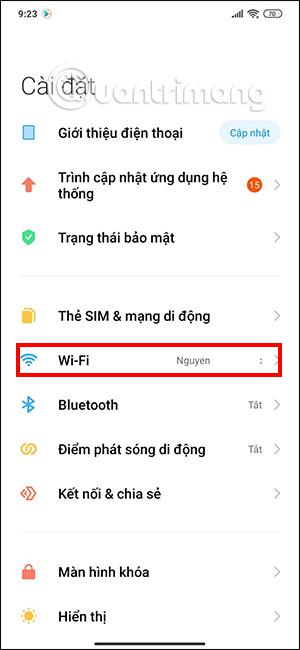
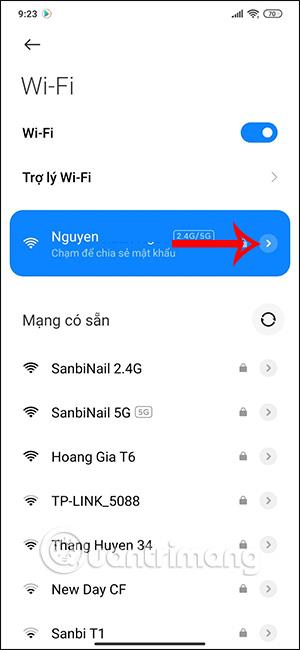
2 žingsnis:
Čia pamatysite tinklo būsenos informaciją, slinkite žemyn iki IP nustatymai ir pakeiskite į Statinis .
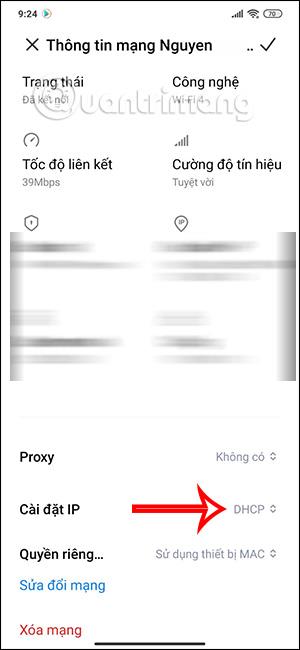
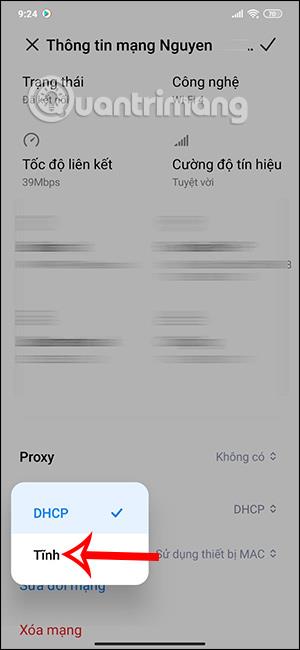
3 veiksmas:
Perjunkite į DNS keitimo sąsają. Čia konvertuosite DNS 1 ir DNS 2 į toliau pateiktą skaičių seką.
- DNS 1: 1.1.1.1
- DNS 2: 1.0.0.1
Užpildę spustelėkite varnelę viršutiniame dešiniajame kampe, kad išsaugotumėte .
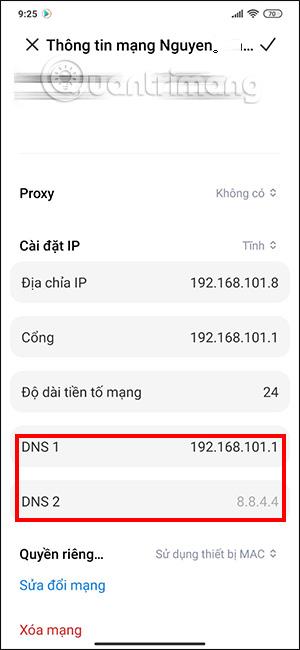
3. Instrukcijos, kaip pakeisti DNS į 1.1.1.1 iPhone
1 žingsnis:
„iPhone“ nustatymų sąsajoje spustelėkite tinklo pavadinimą, prie kurio jungiatės , tada spustelėkite raidę i, kad patektumėte į sąrankos skyrių .
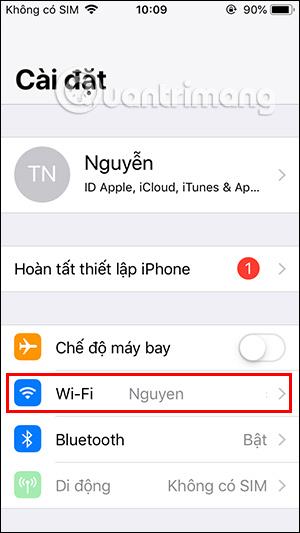

2 žingsnis:
Tada slinkite žemyn iki toliau esančio turinio konfigūravimo DNS skyriuje ir spustelėkite, kad tęstumėte. Norėdami dar kartą pakeisti DNS, spustelėkite Rankiniu būdu .
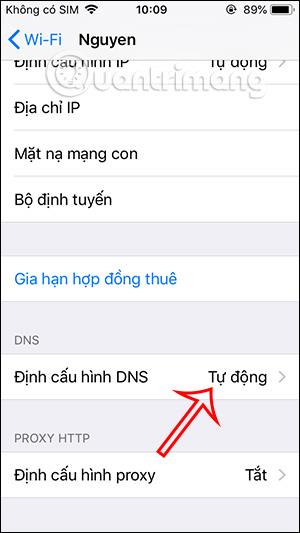
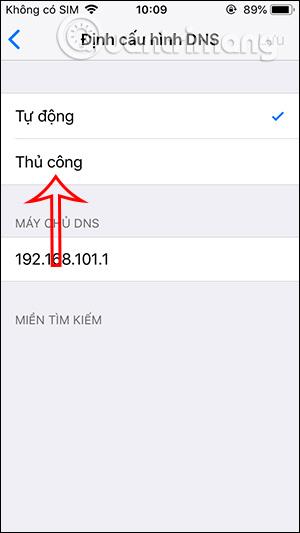
3 veiksmas:
Tada spustelėkite Pridėti serverį , kad įvestumėte DNS. Čia įvedate DNS 1.1.1.1 ir 1.0.0.1 ir išsaugokite.
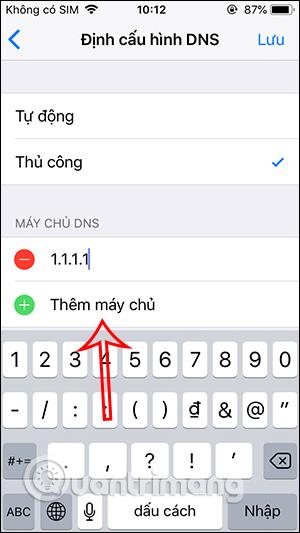
4. Kaip pakeisti DNS telefone naudojant programėlę 1.1.1.1
1.1.1.1 DNS perdavimo programą, skirtą „iOS“ ir „Android“, „Cloudflare“ teikia nemokamai. Jei norite atsisiųsti ir išbandyti, galite pasiekti toliau pateiktą nuorodą.
Naudodami 1.1.1.1 programą iPhone ir Android (WARP+), galite greitai pakeisti DNS savo telefone į 1.1.1.1 tiesiog atlikdami paprastą veiksmą, o ne rankiniu būdu atlikti gana sudėtingus ir daug laiko reikalaujančius veiksmus.
Atsisiuntę ir įdiegę 1.1.1.1 „iPhone“, dažniausiai sutinkate su numatytaisiais programos nustatymais.
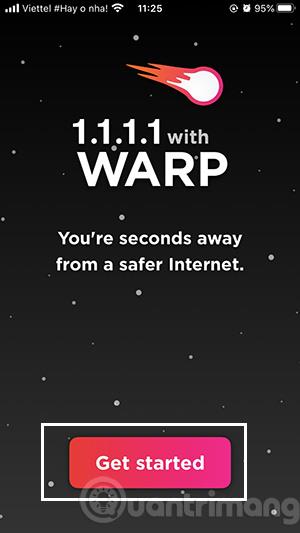
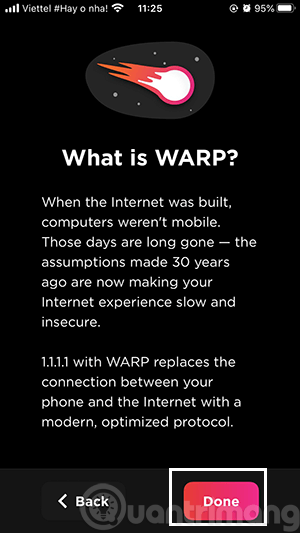
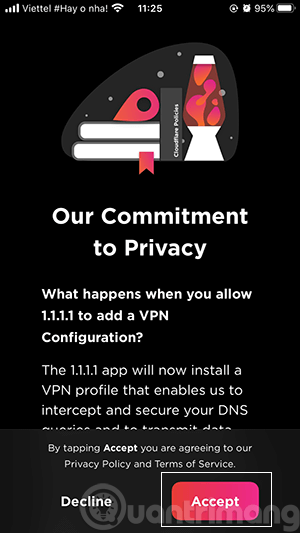
Sutinkate leisti 1.1.1.1 keisti VPN nustatymus jūsų įrenginyje ir pasirinkti, ar gauti pranešimus iš programos.
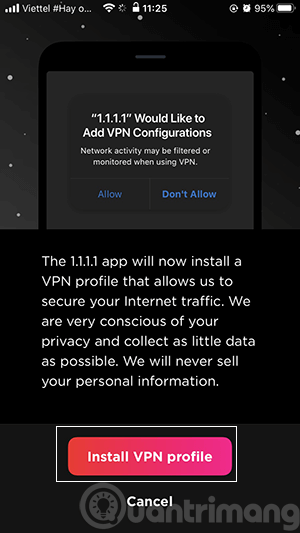
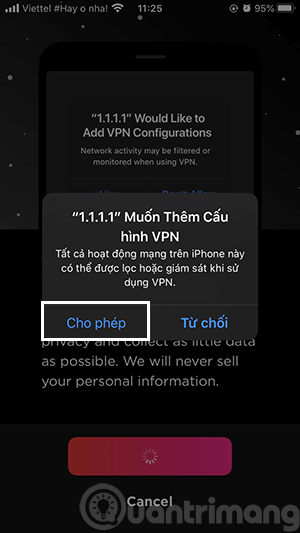
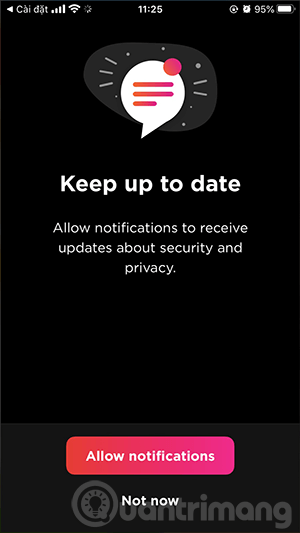
Kol pamatysite ekraną su žodžiu Atsijungti, slinkite į dešinę, kad prisijungtumėte prie tinklo per „Cloudflare“ DNS.
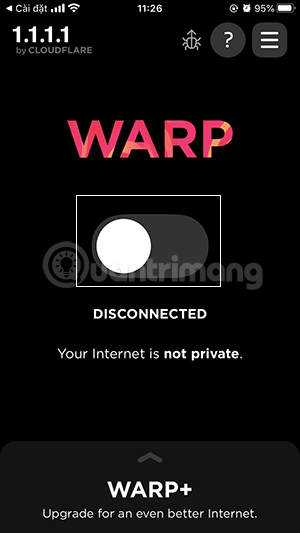
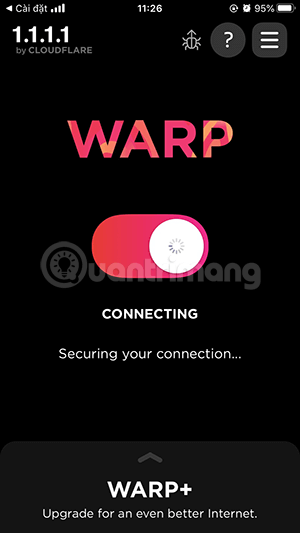
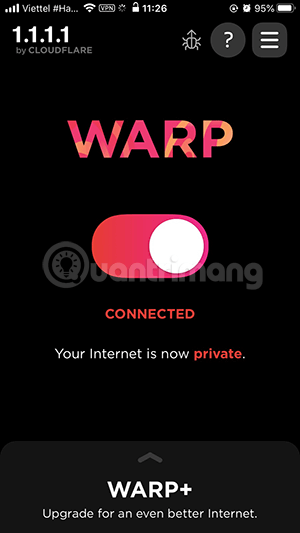
Išbandžiau kelias svetaines ir negalėjau jų normaliai pasiekti, bet jie galėjo jas pasiekti gerai ir labai greitai.
„Android“ pakeiskite DNS 1.1.1.1
Veiksmai yra beveik panašūs į iPhone, turite sutikti su numatytaisiais nustatymais ir spustelėti mygtukus, kaip parodyta paveikslėlyje:
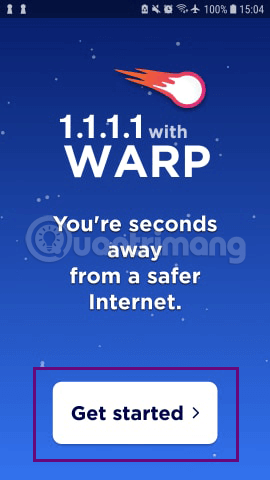
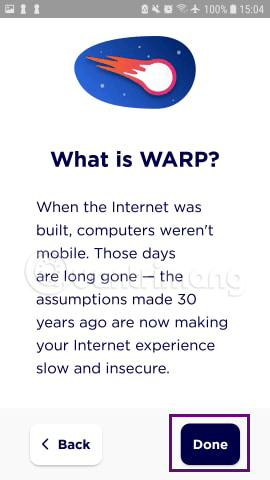
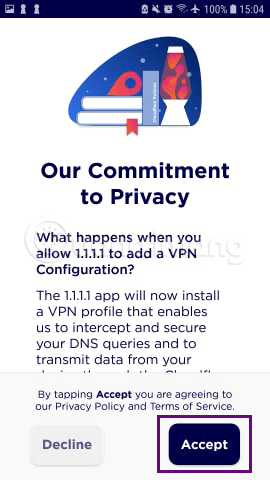
Kai pasieksite ekraną Atjungtas, slinkite mygtuką į dešinę, kad įdiegtumėte įrenginio VPN profilį, ir paspauskite Gerai, kad sutiktumėte prisijungti.
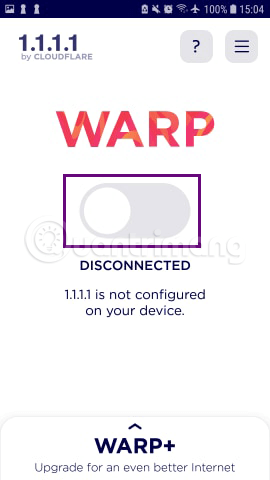
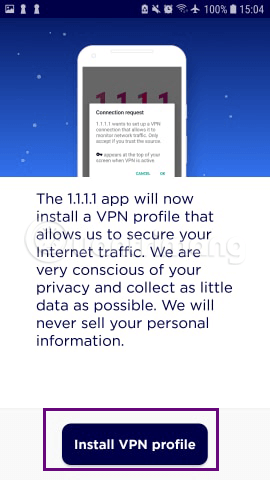
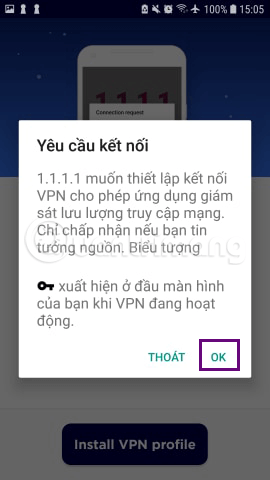
Kai diegimas bus baigtas, būsite nukreipti į šiuos 2 ekranus. Kai pasirodys žodis Connected, jūs užbaigėte privatų ryšį per „Cloudflare“ DNS.
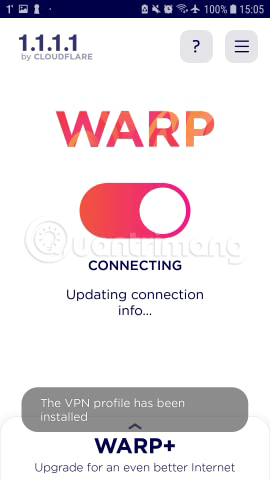
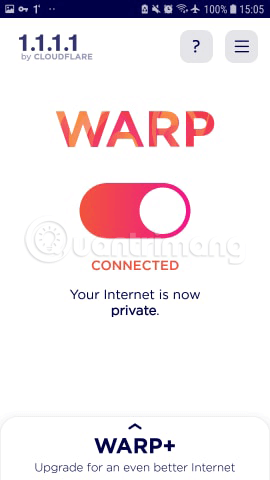
Be VPN programinės įrangos telefonams arba rankinio DNS pakeitimo telefone , galite naudoti WARP+, jei norite laikytis 1.1.1.1 versijos „Cloudflare“ DNS, arba „Android“ galite naudoti „Opera“ naršyklę su įmontuotu VPN, kad išvengtumėte žiniatinklio cenzūros.